GooglePlayサービスを更新する方法
GooglePlayサービス 背景です アプリ これは、GooglePlayストアからソフトウェアとアップデートをダウンロードするために不可欠です。 アプリやゲームを読み込もうとしたときにエラーメッセージが表示された場合は、Google Playサービスを手動で更新するか、キャッシュをクリアする必要があります。
この記事の説明は以下に適用されます Chrome OS だけでなく、実行中のスマートフォンやタブレット アンドロイド 7.0以降。 誰がデバイスを作成したかに関係なく、すべての手順は同じです。
Google Playサービスとは何ですか?
Google Playサービスを検索しても、表示されません。 プレイストア. これは、アプリが正しく機能することを確認するためのコア機能を提供するバックグラウンドサービスです。 Google Playサービスのおかげで、インストールする新しいアプリごとに新しいログインクレデンシャルを作成する必要はありません。
特定のアプリで問題が発生している場合は、GooglePlayサービスが古くなっている可能性があります。 Google Play開発者サービスは通常、何もしなくてもバックグラウンドで更新されます。 ただし、アップデートをインストールするように求めるメッセージが表示される場合があります。 通知をタップしてアプリページに移動し、をタップします アップデート 他のアプリと同じように。
一部のアプリでは、GooglePlayサービスと通信するために永続的なインターネット接続が必要です。 Wi-Fiまたはモバイル接続を確認し、そのようなアプリで問題が発生した場合はデバイスを再起動してください。
AndroidでGooglePlayサービスを更新する方法
Google Playサービスが最新かどうかを確認するには、 GooglePlayサービスアプリのページ Webブラウザで。 あなたが見たら 非アクティブ化、その後、アプリは最新です。 あなたが見たら アップデート、それをタップして、GooglePlayサービスの最新のアップデートをダウンロードしてインストールします。
![GooglePlayの[非アクティブ化]ボタン](/f/9086c2b3c590a2fec5bc03c82396a5f3.jpg)
ChromebookでGooglePlayサービスを更新する方法
いくつか Chromebook 2017年以降に作成されたAndroidアプリとGooglePlayストアのサポート。 ChromebookでGooglePlayサービスを更新するには、次のURLにアクセスしてください
GooglePlayサービスの問題をトラブルシューティングする方法
アプリの場合 クラッシュする または読み込みに失敗すると、GooglePlayサービスが停止したことを示すエラーメッセージが表示される場合があります。 アプリが最新であることが確実な場合は、GooglePlayサービスのキャッシュとストレージをクリアする必要があります。
デバイスを開きます 設定.
タップ アプリ.
-
タップ GooglePlayサービス.
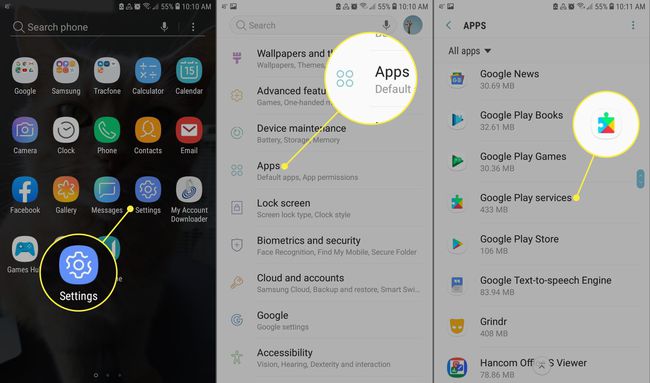
タップ 強制的に止める、次にタップします ストレージ.
タップ キャッシュの消去、次にタップします ストレージの管理.
-
タップ すべてのデータをクリア.
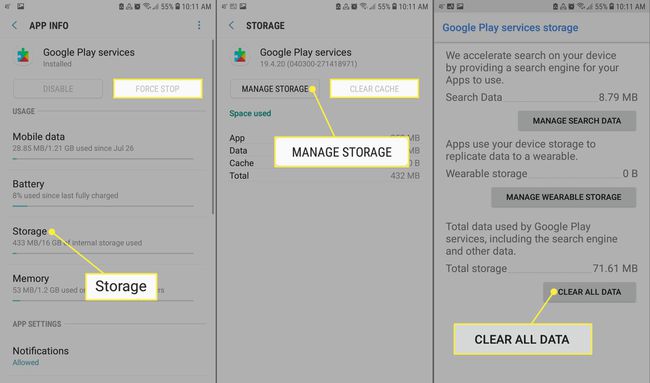
変更が有効になるまで、最大5分待つ必要がある場合があります。 Google Playからアプリをダウンロードする際に問題が発生した場合は、Playストアアプリについても上記の手順を繰り返す必要があります。
